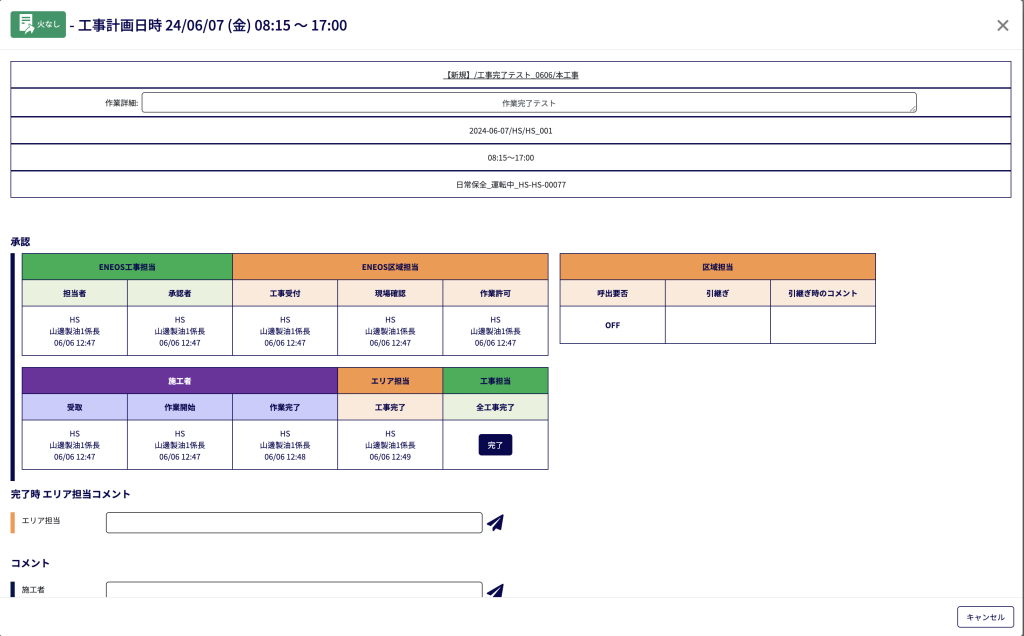
【日常保全:6-1】工事予定表画面 | 許可札設定〜工事申請 の「① 許可札」ボタンを押下することで、許可札の設定と申請が行えます。
現在、火なし・火気なし・塔槽の3種類の許可札があります。
下記の各項目を入力完了後、申請ボタンを押下します。
承認者は、②「承認欄」に「承認」「否認」ボタンにてアクションを行うことが可能です。
① ヘッダー部分

| 段落 | 表示内容 |
|---|---|
| 1段目 | ステータス / 工事件名 / 作業内容 |
| 2段目 | 作業詳細 |
| 3段目 | 日付・工事エリア(担当区域)/ 工事番号 |
| 4段目 | 開始時間〜終了時間 |
| 5段目 | 分類 / 種別 / 管理番号 |
② 承認
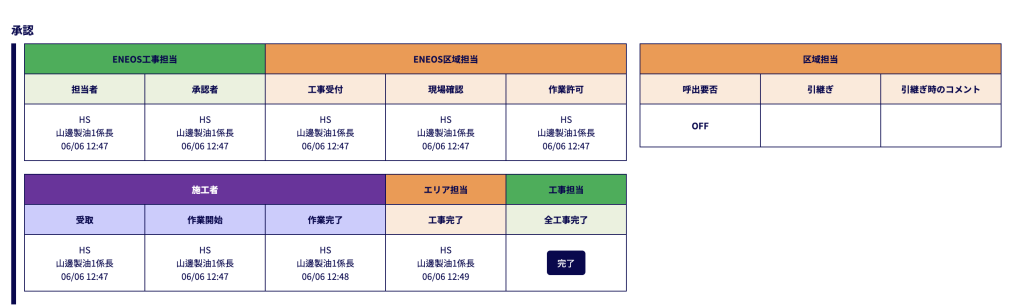
承認の執行と、承認のログを確認することが可能です。
③ 工事属性・保護具 / リスク評価
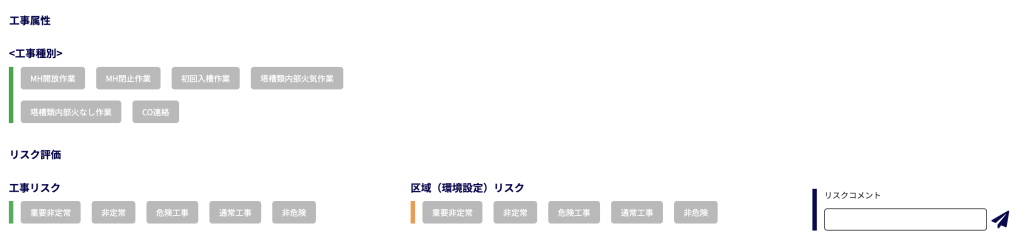
| 項目 | 選択 |
|---|---|
| 工事属性・保護具 | 任意の値を複数選択可能です。 |
| リスク評価 | いずれか1つを選択可能です。 |
④ ガス検
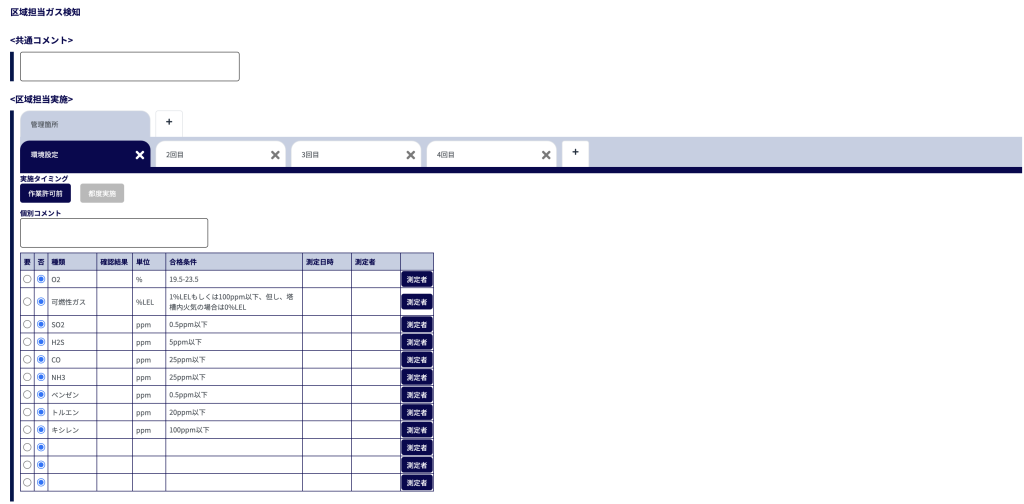
タブの名称をクリックすると、表示内容を変更することができます。
また、「+」ボタンを押下すると、複数設定も可能です。
なお、セル内の項目ついては下記のとおりです。
| 項目 | 内容 |
|---|---|
| 要・否 | ラジオボタンで切り替えが可能です。 |
| 種類 / 単位 / 合格条件 | 入力内容の更新や、空白欄への新規入力が可能です。 |
| 確認結果 | 数値の入力が可能です。 入力後、測定者ボタンを押下することで、測定日時、測定者が自動で入力されます。 |
⑤ 作業許可判定
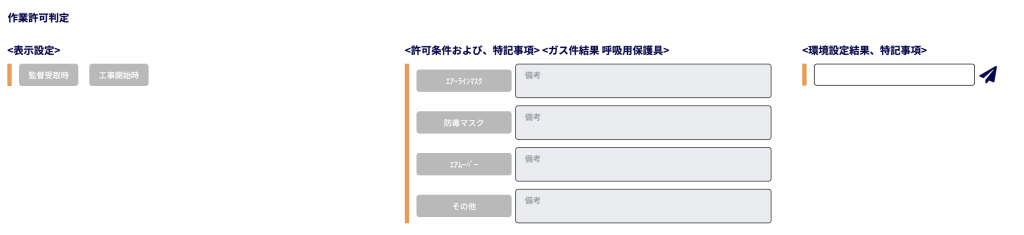
表示設定欄にて、「監督受取時」「工事開始時」のいずれかのタイミングで、【許可条件および特記事項】/【ガス検結果 呼吸用保護具】/ 【環境設定結果・特記事項】で入力した内容表示されます。
また、【確認者ログ】には、日付と氏名が表示されます。
⑥ 塔槽
共通の項目は「火なし」「火気」欄を参照ください。
また、工事属性における「工事種別」で設定した内容に基づき確認欄が出現します。
⑦ MH開放作業 / MH閉止作業
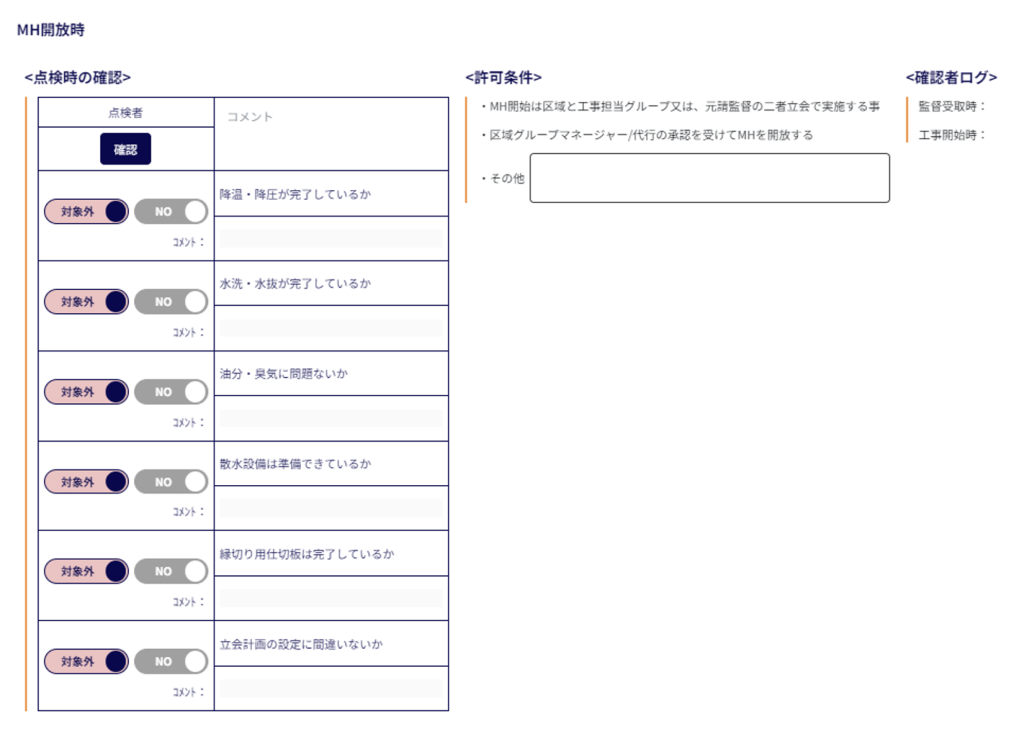
ONの場合、以下の画面が出現します。監督受取時、工事開始時に入力内容がポップアップで表示され、確認者ログ欄に日付と氏名が自動で入力されます。
⑧ 初回入槽作業 / 塔槽類内部火気作業 / 塔槽類内部火なし作業
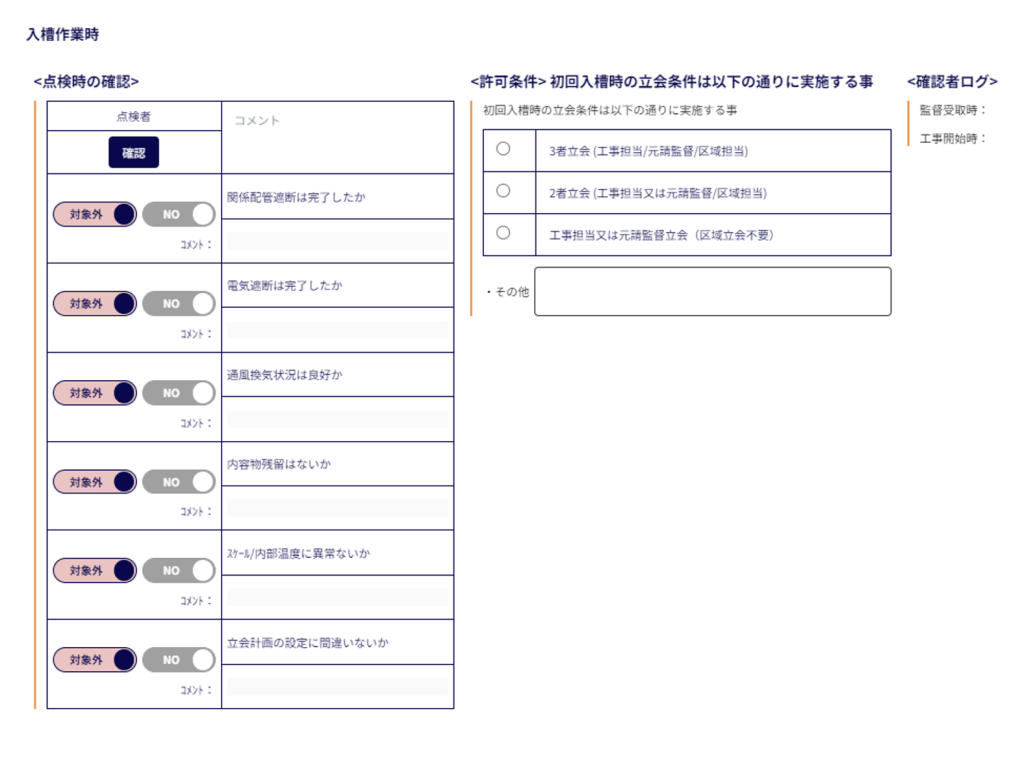
ONの場合、以下の画面が出現します。監督受取時、工事開始時に入力内容がポップアップで表示され、確認者ログ欄に日付と氏名が自動で入力されます。
